Slack, iş dünyasında iletişim ve işbirliği için varsayılan araç haline geldi. Ekipler Slack’i birbirleriyle sohbet etmek, dosya paylaşmak, başlıklar hakkında yorum yapmak ve çok sayıda başka görev için kullanır. Çoğu durumda, bu aynı şirketten insanlar arasında olur.
Ancak Slack çalışma alanınıza dışarıdan birini getirmeniz gerektiğinde ne olur? Slack yöneticiniz onu varsayılan üye olarak kabul etmeli mi? Gizlilik veya güvenlik sorunları yaratabileceğinden, bu her zaman iyi bir fikir değildir. Bunun yerine Slack Connect adlı bir özelliği kullanabilirsiniz.
Slack Connect nedir?
Slack Connect, özel bir kanal oluşturmanıza ve ardından diğer şirketlerin üyelerini bu kanala davet etmenize olanak tanır. Davet ettiğiniz kişilerin yalnızca belirli kanal veya doğrudan mesaj özelliklerine erişimi olacaktır. Slack Connect’e kişi veya işletme eklediğinizde, onlarla tıpkı işletmenizdeki diğer kişilerle yaptığınız gibi etkileşim kurabileceksiniz. Bu özelliğin bir Slack Pro hesabı gerektirdiğini unutmayın. Ücretsiz bir Slack hesabıyla, yalnızca Slack Connect aracılığıyla doğrudan mesaj gönderebilirsiniz.
Slack Connect hakkında dikkate alınması gereken birkaç şey var:
- Her işletmenin ücretli bir Slack aboneliği olmalıdır.
- Kişiler, diğer ekip üyeleri tarafından diğer kanallara eklenebilir.
- Davet edilen şirketlerden kişiler DM gönderebilir.
- Grup DM’leri için görüşmedeki herkesin en az bir ortak kanalda olması gerekir.
Slack Connect nasıl kullanılır?
1. Slack’te oturum açın
Yapmanız gereken ilk şey Slack hesabınıza giriş yapmak. Oturum açtıktan sonra, sol kenar çubuğunda Slack Connect’i görmelisiniz. Slack Connect penceresini açmak için düğmeye tıklayın.

Resim: Jack Wallen.
2. Bir doğrudan mesaj başlatın veya bir kanal oluşturun
Slack Connect penceresinde, tıklayın Doğrudan mesaj başlat Nereye kanal oluştur.
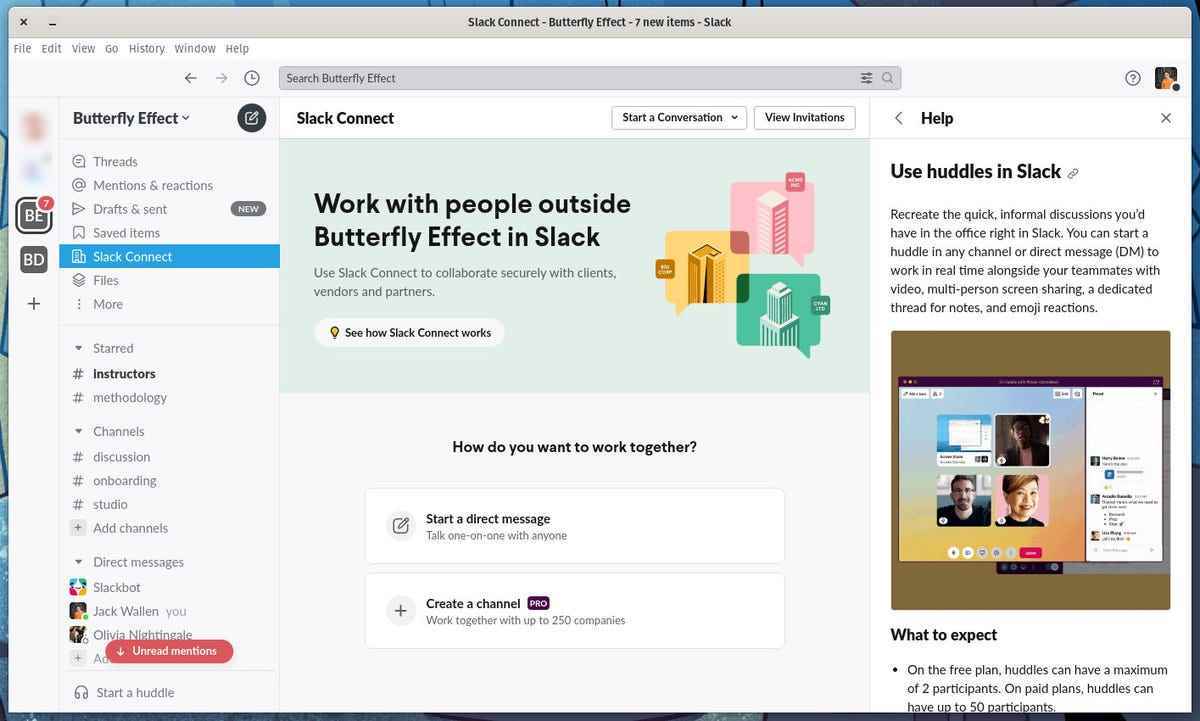
Resim: Jack Wallen.
3 A. Doğrudan Mesajlar
Tıklamak Doğrudan mesaj başlat ve davet etmek istediğiniz kişinin e-posta adresini girmeniz gereken bir açılır pencere görünecektir. Sonra üzerine tıklayın Davet gönder.
Ardından, alıcının e-postayı açmasını ve daveti kabul etmesini beklemeniz gerekecektir. Slack’te davetin kabul edildiğine dair bir bildirim alacaksınız.
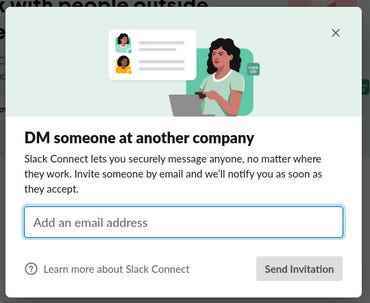
Resim: Jack Wallen.
3b. Bir Slack Connect kanalı oluşturun
üzerine tıklarsanız kanal oluştur, bir açılır pencere belirir ve kanalı adlandırmanızı ister. Ayrıca bir açıklama ekleme ve kanalı özel olarak ayarlama seçeneğiniz de vardır. Kanalı oluşturduktan sonra, kullanıcı daveti açılır penceresi görünecektir. Bir ad yazın ve tıklayın Eklemek alıcıya davetiye göndermek için. Kullanıcının ne yapmasına izin verildiğini soran son bir pencere görünür. İkisinden birini seçin Yayınlayabilir ve davet edebilir Nereye Yalnızca yayınlayabilir. Tıklamak Takip etmek ve sonra Davetiye gönder.
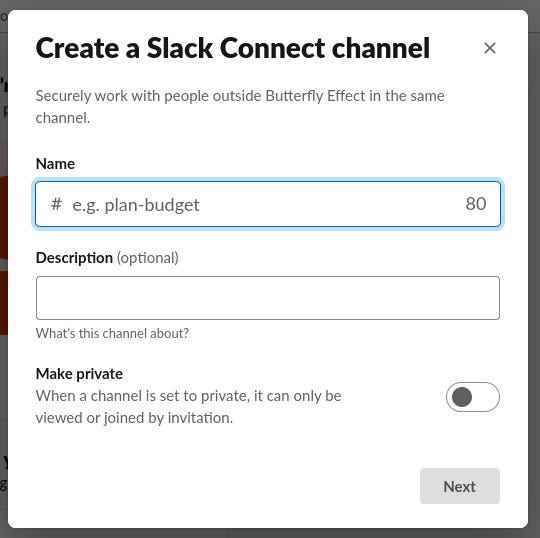
Resim: Jack Wallen.
Kaynak : ZDNet.com

